Win11回滚Win10系统教程(三种方法)
最近,新的Windows11 22H2正式版已经推送了,有不少更新到新系统的朋友出现了问题,想要退回之前的系统版本,本文就针对Win11 22H2怎么退回之前版本的问题,带来了三种Win11回滚Win10系统的方法
有一些用户升级到微软最新发布的Win11 22H2正式版以后后悔了,想要从 Windows 11 版本 22H2 回滚到之前的版本。只要在十天之内,你都可以退回到之前你觉得比较稳定的版本。怎么操作?有三种方法可以实现。

Windows 11为您提供了在首次安装后最多回滚任何主要更新十天的选项,每当您安装主要更新时,Windows 11 都会创建系统文件的副本并将其保存在您的 PC 上十天,这样您就可以轻松地返回到该版本的 Windows。但是,这些文件会在十天后被删除,因此您的操作时间有限。另请注意,您可以使用磁盘清理实用程序或设置应用程序删除临时文件来删除这些文件,因此在十天过去之前尽量避免使用这些工具。
微软表示,在升级后的10天内,用户可以将Win11还原Win10。操作也比较简单,打开设置,找到相应选项,选择并确认后即可将Win11回退早期版本。详细操作步骤如下:
方法一:从设置菜单将Win11退回Win10;
1、进入设置。
2、选择Windows Update,然后点击恢复。
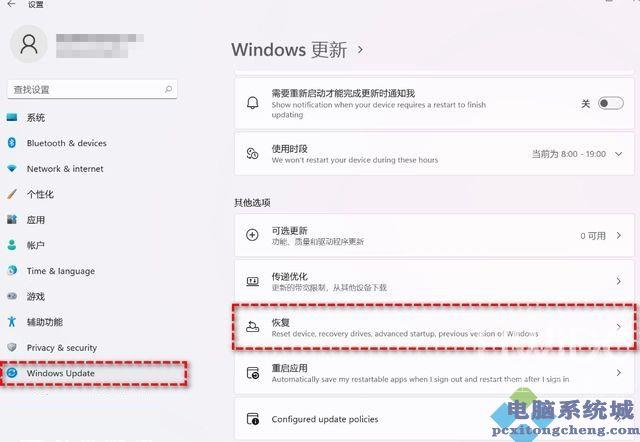
3、在恢复选项中选择以前版本的Windows,点击返回。
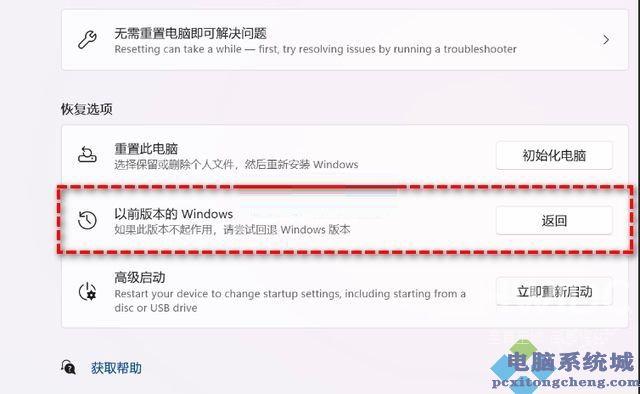
4、选择原因,然后点击下一步。
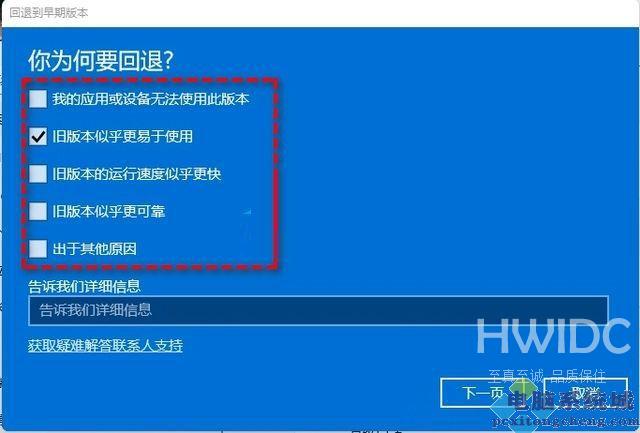
5、你将看到检查更新的通知,选择不,谢谢。
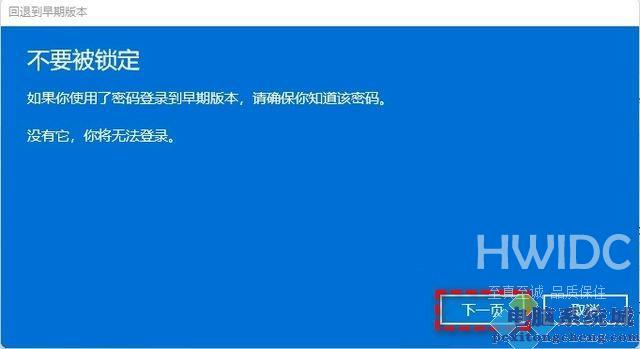
6、阅读需要了解的内容,然后点击下一页。
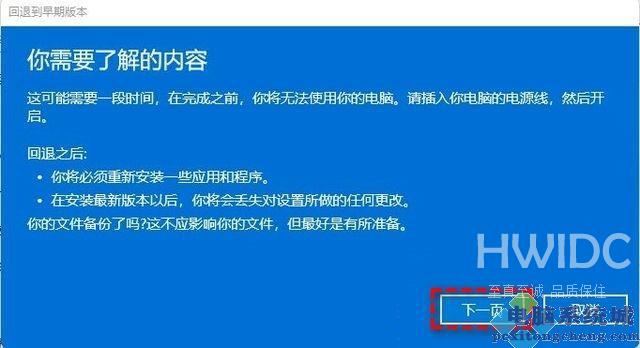
7、阅读锁定提示,点击下一页。
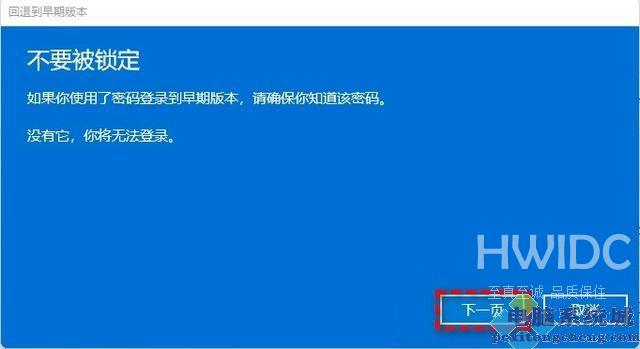
8、选择回退到早期版本。
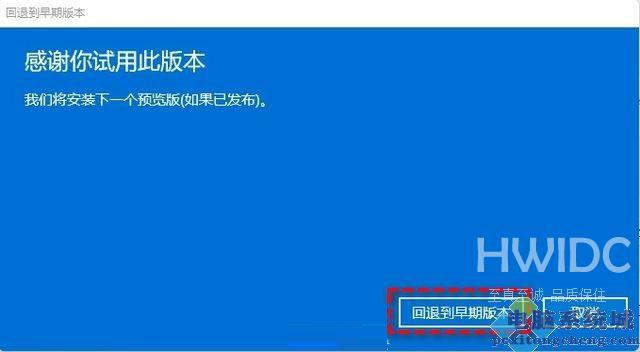
9、等待完成后,你便成功将Win11还原以前的版本了,但有些用户可能会遇到无法还原的情况。那你可以尝试方法二。
方法二、使用卸载更新功能将Win11退回Win10;
1、在搜索框中输入恢复并选择恢复选项。然后点击高级启动下的立即重新启动以访问Windows恢复环境。
2、在Windows恢复环境中,选择疑难解答 > 高级选项。
3、在高级选项窗口中,选择卸载更新即可。
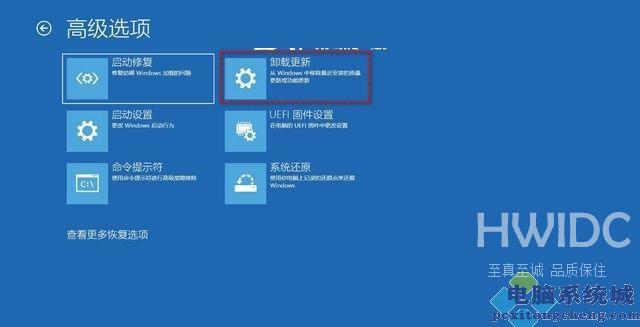
阅读本文的人还阅读: